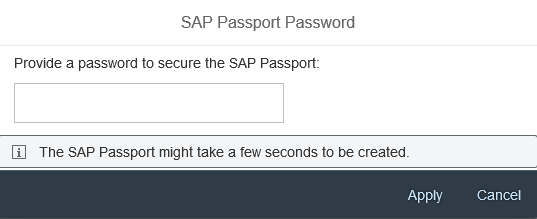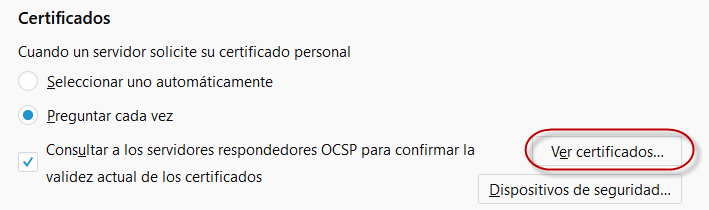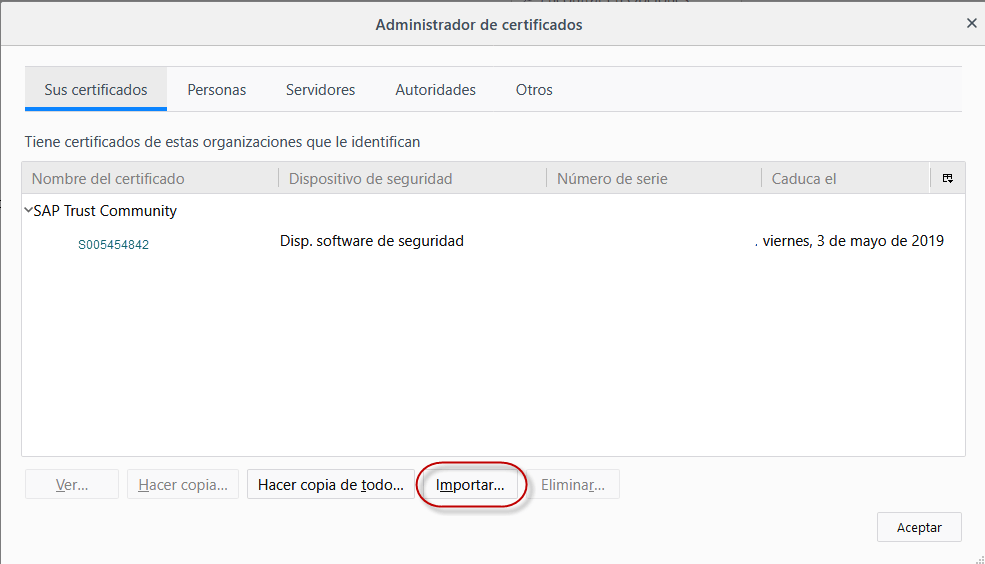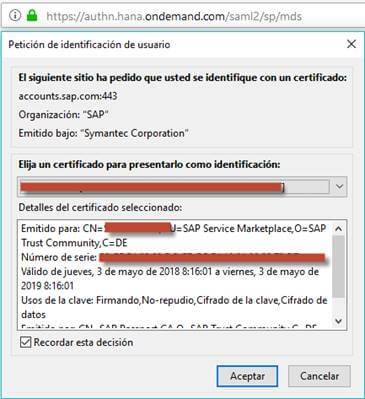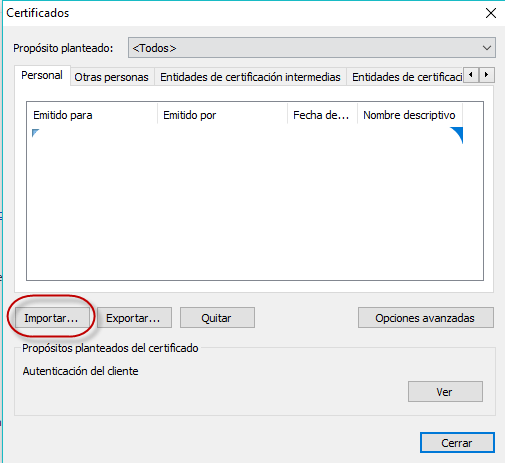Aunque parezca un tema trivial no nos damos cuenta del tiempo que dedicamos metiendo el mismo usuario y contraseña para acceder a los sitios mediante los navegadores. SAP no es una excepción, debiendo loguearse cada vez que se quiere revisar notas en el caso de los funcionales o como en el caso del administrador para solicitar claves, dar de alta sistemas o un montón de tareas más. El caso además se complica si se administran varias cuentas.
Es por ello, que hoy quiero enseñaros la herramienta SAP Passports para acceder al portal de SAP mediante Single Sign-on.
La idea es generar un certificado para el usuario OSS en SAP e instalarlo en el navegador para que no vuelva a solicitar credenciales.
Los pasos son los siguientes:
Generar el certificado
Acceder a la URL https://launchpad.support.sap.com/#/sappassport y loguearnos con nuestro usuario.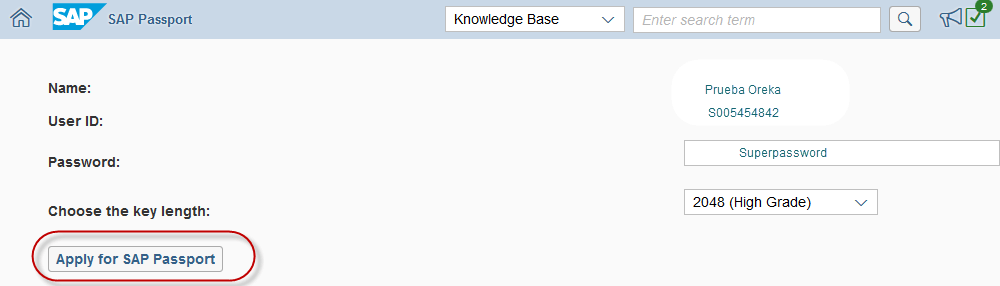
Nombre y User ID vienen alimentados, tendremos que alimentar la contraseña del usuario y elegir la longitud de la clave.
Cuando le damos a Apply for SAP Passport nos pide una contraseña para el certificado.
Esto genera un .pfx que es el fichero que deberemos importar en el navegador.
Importar certificado
Firefox
Ponemos about:preferences#privacy en Firefox y bajamos hasta el apartado “Certificados” donde clicaremos en “Ver certificados”
Se abrirá el administrador de certificados e importaremos el certificado.
Cerramos el navegador y la próxima vez que entremos a http://launchpad.support.sap.com/ nos saldrá un pop-up para la selección de certificado
En caso de administrar mas de una cuenta, realizaremos los pasos Generar el certificado e imporlo con los demás usuarios que se posea.
Chrome
En Chrome es mas de lo mismo, poner en la barra de dirección chrome://settings/ y en configuración avanzada en el apartado HTTPS/SSL clicar en administrar certificados
Importamos el certificado generado y la próxima vez que abramos el navegador ya estará listo para usar en el launchpad de SAP.
Este ultimo método nos sirve también para usarlo con Microsoft EDGE e Internet Explorer ya que el certificado lo almacena en Windows.
Esperamos que te resulte de ayuda a la hora de ahorrarte un poco de tiempo en este proceso. Puedes dejarnos las dudas que tengas en comentarios.